怎样把电脑系统磁盘变大
1、删除或者压缩磁盘。
首先,在"开始 (按钮)"上右键单击。

2、其次,在"磁盘管理(K) (菜单项目)"上左键单击。

3、依次,在"磁盘 0, 区域 4 (项)"上右键单击(在"磁盘管理"中)。

4、依次,在"删除卷(D)... (菜单项目)"上左键单击。
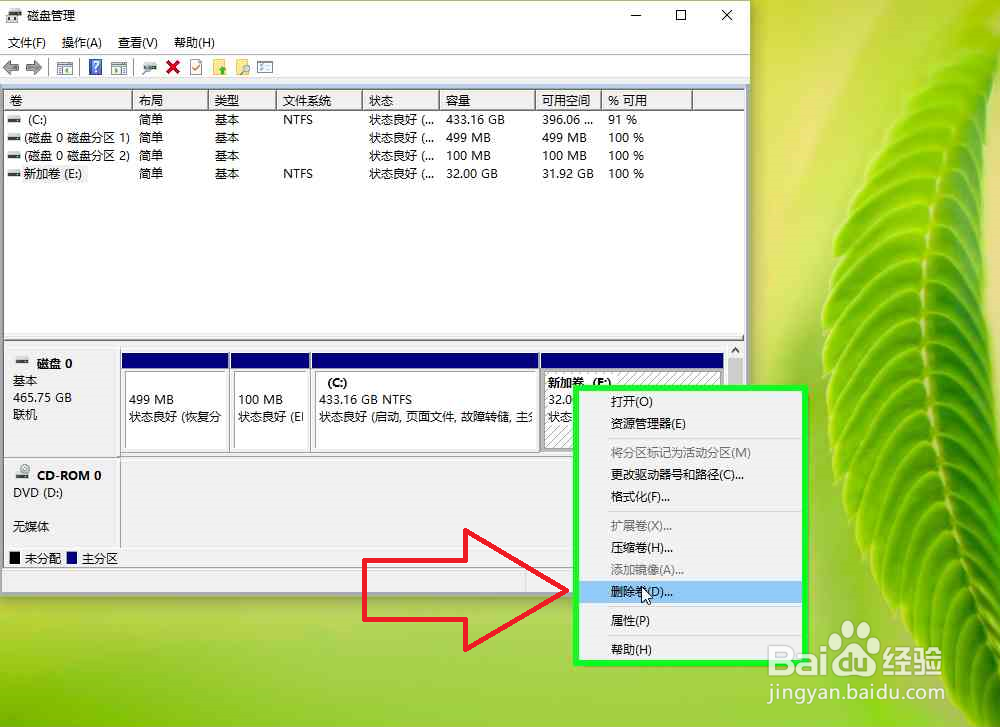
5、依次,在"是(Y) (按钮)"上左键单击(在"删除 简单卷"中)。
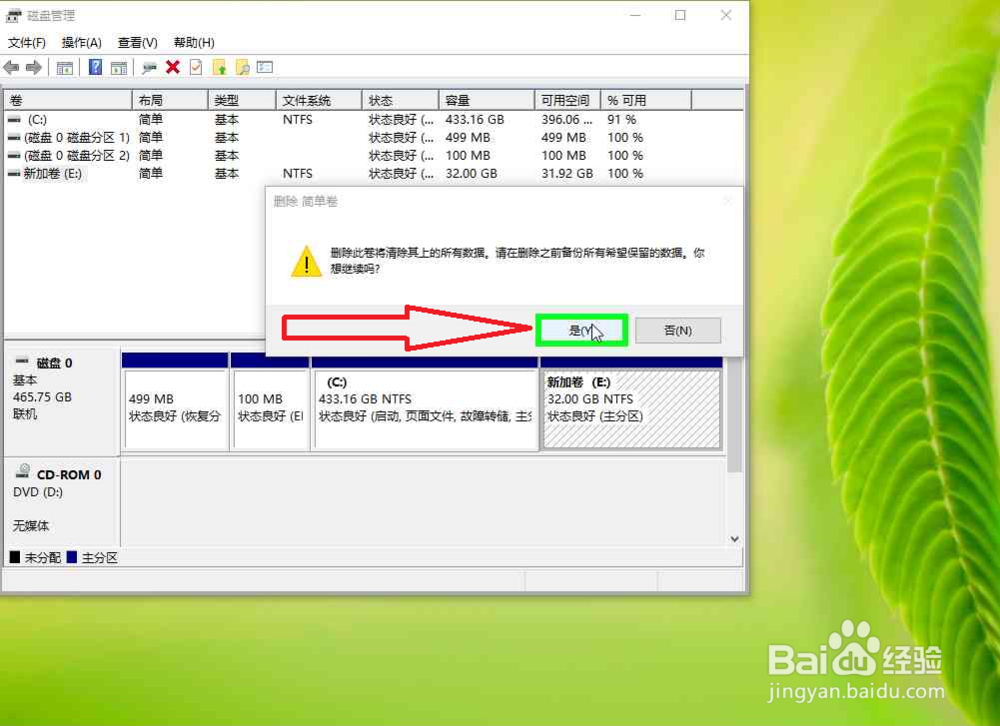
6、扩展系统磁盘。
在"磁盘 0, 区域 3 (项)"上右键单击(在"磁盘管理"中)。
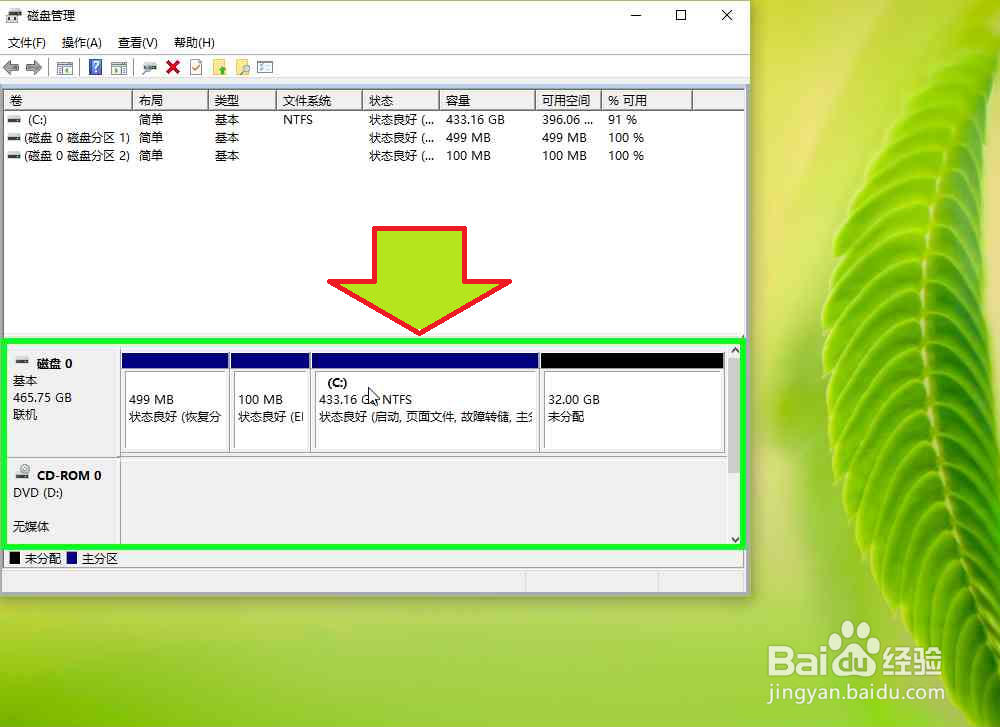
7、在"扩展卷(X)... (菜单项目)"上左键单击。

8、在"下一步(N) > (按钮)"上左键单击(在"扩展卷向导"中)。
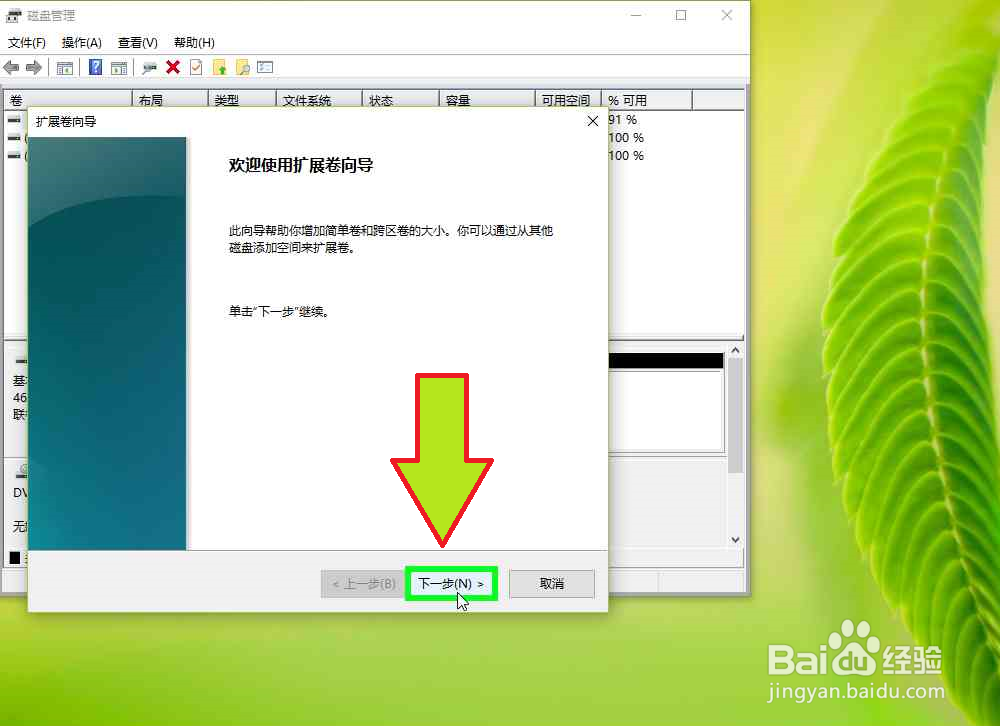
9、在"下一步(N) > (按钮)"上左键单击(在"扩展卷向导"中)。

10、在"完成 (按钮)"上左键单击(在"扩展卷向导"中)。
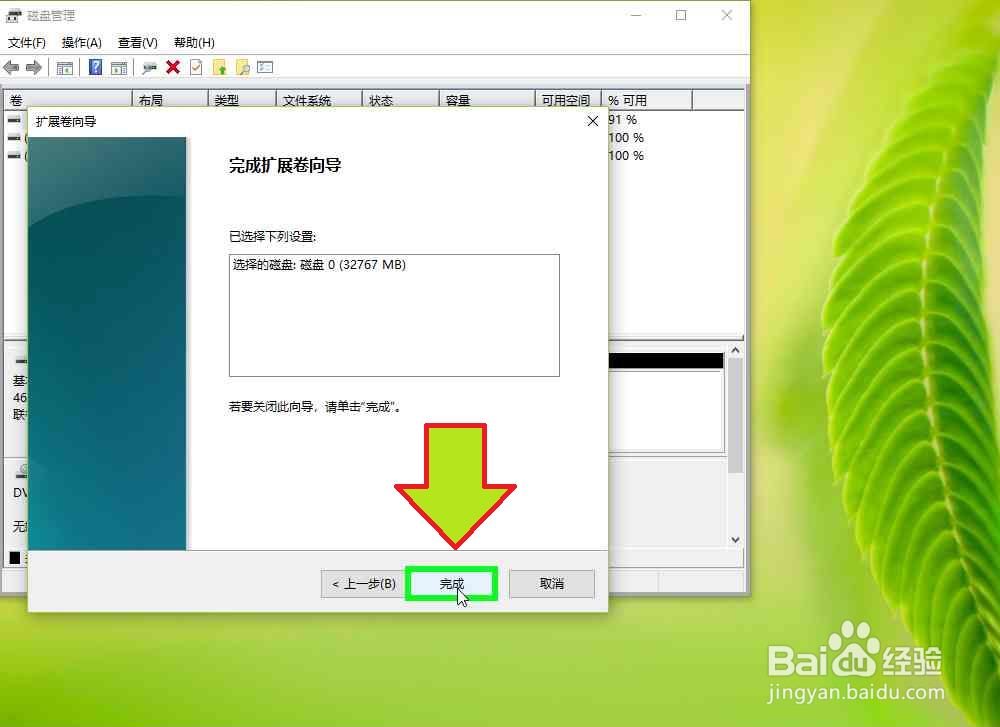
11、扩展系统磁盘完成。
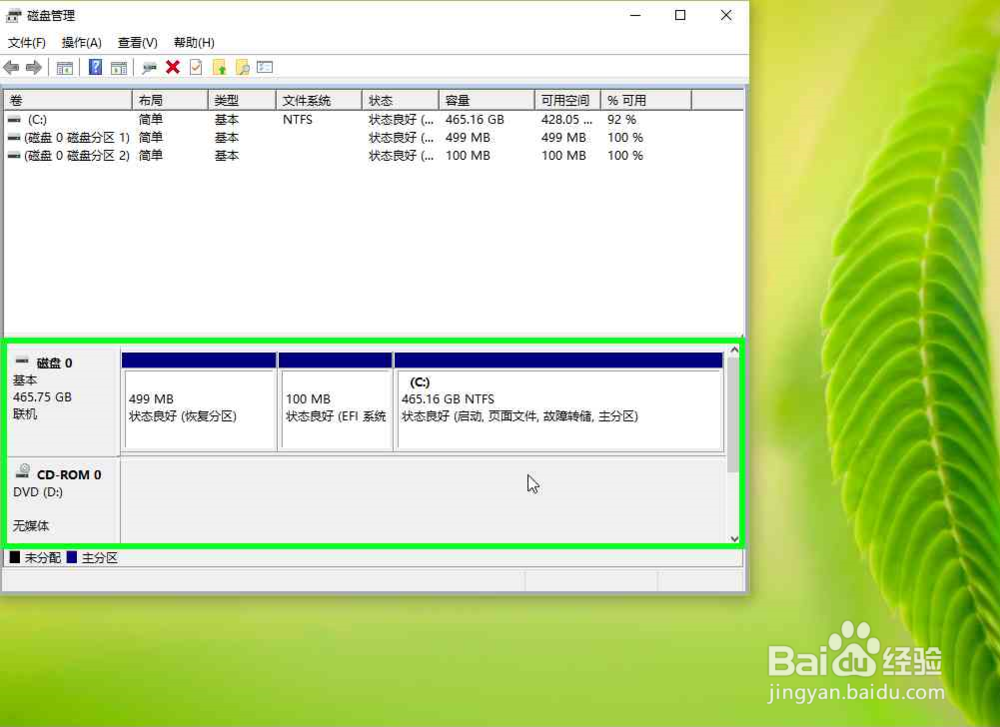
1、如果,电脑使用还原点,还原过电脑系统,或者重装系统时,没有修改磁盘大小,则系统磁盘最大为系统还原前,或者系统重装前的大小。
此方法,无法在此基础上扩展磁盘大小。
2、如果此方法不能使用,仍要扩展系统磁盘,可以,首先在电脑开机状态,删除或者压缩电脑磁盘,再使用正版Windows 10安装介质,电脑U盘启动,进入系统安装程序,在磁盘页面,扩展系统磁盘。
也可以,在系统安装程序磁盘页面,删除或者压缩电脑磁盘,但是容易误删除系统磁盘,小白慎用。
注意,千万不要删除系统磁盘,否则,该系统将被删除。除非,准备好重装系统,并且拥有激活密钥。
扩展系统磁盘后,退出系统安装程序,重启电脑,查看。
3、如果以上方法不行,也可以,使用磁盘管理软件,修改磁盘。
声明:本网站引用、摘录或转载内容仅供网站访问者交流或参考,不代表本站立场,如存在版权或非法内容,请联系站长删除,联系邮箱:site.kefu@qq.com。
阅读量:108
阅读量:71
阅读量:46
阅读量:104
阅读量:31